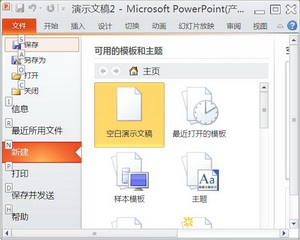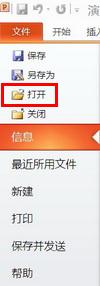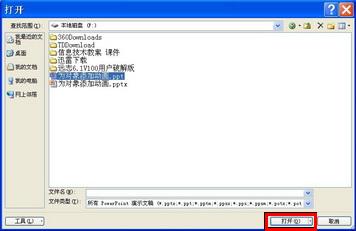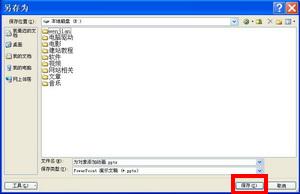|
PowerPoint 2010操作入门: 新建、打开和保存演示文稿 微软公司的PowerPoint软件在产品展示、课件教学上应用是十分广泛的。发展到今天的PowerPoint 2010,其功能愈加强大,性能更加稳定。但是与以往版本相比,特别是与PowerPoint2003相比在操作上,有了很大的改变,使得刚接触PowerPoint2010的朋友感到非常不方便,为此我们编辑了PowerPoint 2010操作入门系列教程,希望对您能有所帮助,今天我们来一起学习下第一讲新建、打开和保存演示文稿。 新建演示文稿操作步骤: 步骤1. 打开PowerPoint 2010 软件,单击“文件”选项卡,然后单击“新建”,如图一所示。
步骤2. 单击“空白演示文稿”,然后单击“创建”,如图二所示。
打开演示文稿操作步骤: 步骤1. 打开PowerPoint 2010 软件,单击“文件”选项卡,然后单击“打开”,如图三所示。
步骤2. 选择所需的文件,然后单击“打开”,如图四所示。
温馨提示:默认情况下,PowerPoint 2010 在“打开”对话框中仅显示PowerPoint 演示文稿。若要查看其他文件类型,请单击“所有 PowerPoint 演示文稿”,然后选择要查看的文件类型。 保存演示文稿操作步骤: 步骤1. 制作完成演示文稿之后,单击“文件”选项卡,然后单击“另存为”,如图五所示。
步骤2. 在“文件名”框中,键入 PowerPoint 演示文稿的名称,选择号贮存位置,然后单击“保存”,如图六所示。
温馨提示:默认情况下,PowerPoint 2010 将文件保存为 PowerPoint 演示文稿 (.pptx) 文件格式。因版本原因PowerPoint 2003是打不开的。若要以非.pptx 格式保存演示文稿,请单击“保存类型”列表,然后选择所需的文件格式。如下图所示
|